パワーアンプ PCシリーズ コンポーネントエディター
14. パワーアンプ PCシリーズ コンポーネントエディター
機器シート上のコンポーネントをダブルクリックすると、コンポーネントエディターが開きます。
ここではPCシリーズのコンポーネントエディターとコンポーネントと関連性が強いダイアログやウィンドウについて説明します。
14.1. 「Power」コンポーネントエディター
機器の電源の切り替えたり、本体の電流値を表示したりします。
オンライン中のみ有効です。
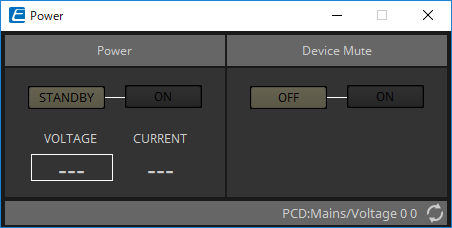
-
Power
-
[STANDBY]/[ON]ボタン
電源のスタンバイ/オンを切り替えます。 -
[VOLTAGE]
入力電源の電圧値を表示します。 -
[CURRENT]
機器の電流値を表示します。
-
-
Device Mute [OFF]/[ON]ボタン
機器のDevice Muteのオン/オフを切り替えます。
オンにすると、アンプの全チャンネルのスピーカー出力がミュートされます。
14.2. 「Input Alignment」コンポーネントエディター
「DANTE IN」コンポーネントや「ANALOG IN」コンポーネントをダブルクリックすると表示されます。
入力端子に関する設定および入力された音声信号のレベル表示をします。
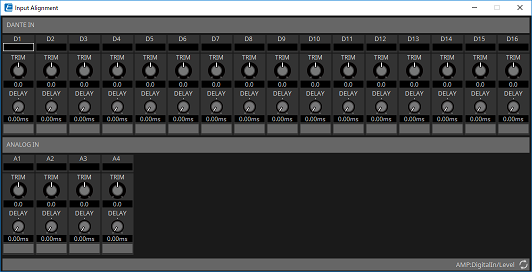
-
入力レベル
TRIMやDELAYでの補正後のレベルを表示します。 -
[TRIM]ノブ
入力端子同士のレベル差を補正します。 -
[DELAY]ノブ
入力端子同士のレイテンシー差を補正します。 -
チャンネル名
入力端子の名称を表示/編集します。
14.3. 「Input」コンポーネントエディター
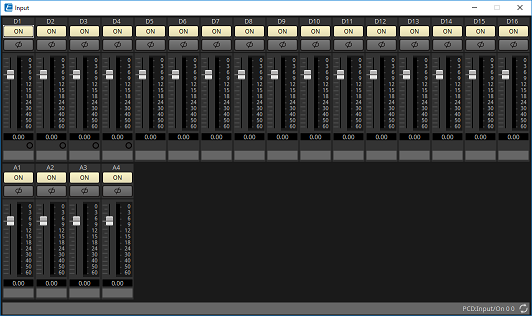
-
[ON]ボタン
各チャンネルの入力を有効にするか無効にするかを切り替えます。 -
[ Φ ]ボタン
各チャンネルの入力信号の位相を反転します。 -
フェーダー
各チャンネルの入力信号レベルを設定します。フェーダーを右クリックすると、コンテキストメニューが表示され、[0dB]または[-Infinity]を選択できます。 -
リダンダントインジケーター
チャンネルがリダンダントになっていると点灯します。2ndに切り替わっているときは黄色、3rdに切り替わっているときは赤色に点灯します。 -
チャンネル名
チャンネルの名称を表示/編集します。
14.4. 「Matrix Mixer」コンポーネントエディター
入力信号を出力チャンネルに自由にルーティングできるミキサーです。
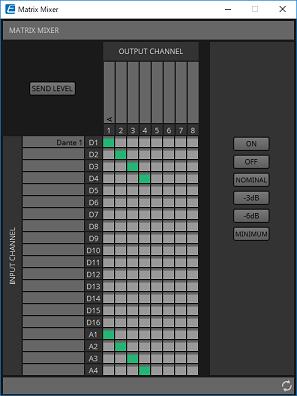
-
[SEND LEVEL]ボタン
出力チャンネルへのセンドレベルなどを設定するための「Matrix Mixer」パラメーター設定ウィンドウを開きます。 -
[INPUT CHANNEL]
入力チャンネルを表示します。入力チャンネルの名称部分では名称を表示/編集します。 -
[OUTPUT CHANNEL]
出力チャンネルを表示します。出力チャンネルの名称部分では名称を表示/編集します。 -
チャンネルマトリクス
チャンネルごとのセンドレベルやディレイを表示します。横軸は入力チャンネル、縦軸は出力チャンネルを表わします。クリックするとセンドのオン/オフが切り替わります。
クロスポイントを右クリックすると、[Open Parameter Window](「Matrix Mixer」パラメーター設定ウィンドウを開く)、[Out ON](縦軸をすべてオン)、[Out Off](縦軸をすべてオフ)、[In ON](横軸をすべてオン)、[In OFF](横軸をすべてオフ) が選択できます。
クロスポイントをダブルクリックしても、「Matrix Mixer」パラメーター設定ウィンドウが開きます。
マトリクスの上と左にあるチャンネル名表示部分をダブルクリックすると、チャンネル名を編集するためのダイアログが開きます。 -
[ON]ボタン
すべてオンにします。 -
[OFF]ボタン
すべてオフにします。 -
[NOMINAL]ボタン
マトリクスのすべてのセンドレベルを0dBにします。 -
[-3dB]ボタン
マトリクスのすべてのセンドレベルを-3dBにします。 -
[-6dB]ボタン
マトリクスのすべてのセンドレベルを-6dBにします。 -
[MINIMUM]ボタン
マトリクスのすべてのセンドレベルを-∞dBにします。
14.4.1. 「Matrix Mixer」パラメーター設定ウィンドウ
出力チャンネルへのセンドレベルなどを設定します。
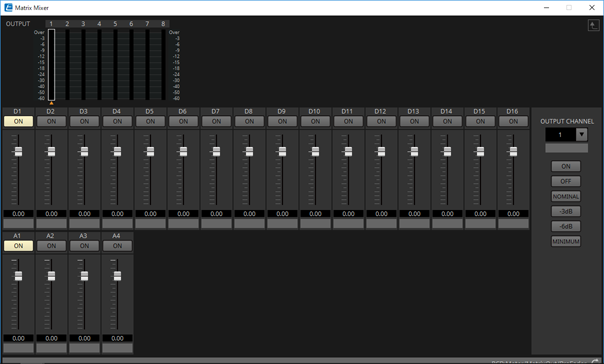
-
メーター
各出力チャンネルの信号レベルを表示します。現在選択中の出力チャンネルには▲が表示されます。 -
[ON]ボタン
センドのオン/オフを切り替えます。 -
フェーダー
入力チャンネルからのセンドレベルを設定します。フェーダーを右クリックすると、コンテキストメニューが表示され、[0dB]、[-3dB]、[-6dB]、[-Infinity]を選択できます。 -
チャンネル名
入力チャンネルの名称を表示/編集します。 -
[OUTPUT CHANNEL]リストボックス
出力チャンネルを選択します。 -
[OUTPUT CHANNEL]チャンネル名
出力チャンネルの名称を表示/編集します。 -
OUTPUT CHANNEL[ON]ボタン
すべてオンにします。 -
OUTPUT CHANNEL[OFF]ボタン
すべてオフにします。 -
OUTPUT CHANNEL[NOMINAL]ボタン
マトリクスのすべてのセンドレベルを0dBにします。 -
OUTPUT CHANNEL[-3dB]ボタン
マトリクスのすべてのセンドレベルを-3dBにします。 -
OUTPUT CHANNEL[-6dB]ボタン
マトリクスのすべてのセンドレベルを-6dBにします。 -
OUTPUT CHANNEL[MINIMUM]ボタン
マトリクスのすべてのセンドレベルを-∞dBにします。
14.5. 「Matrix Out Level」コンポーネントエディター
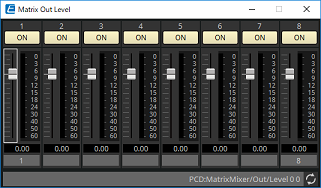
-
[ON]ボタン
マトリクスアウトのオン/オフを切り替えます。 -
フェーダー
マトリクスアウトのレベルを調整します。
フェーダーノブを右クリックすると、[0dB]または[-Infinity]を選択して、レベルを設定できます。 -
チャンネル名
マトリクスアウトのチャンネルの名称を表示/編集します。
14.6. 「Router」コンポーネントエディター
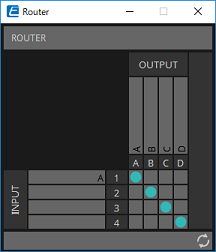
-
[INPUT]
入力チャンネルを表示します。入力チャンネルの名称部分では名称を表示/編集します。 -
[OUTPUT]
アンプの各チャンネルに対応する出力チャンネルを表示します。出力チャンネルの名称部分では名称を表示/編集します。 -
ルーター
信号を振り分けるルーターです。マス目をクリックすることで出力のオン/オフを切り替えることができます。
1つの入力を複数の出力に振り分けることはできません。
14.7. 「Volume」コンポーネントエディター
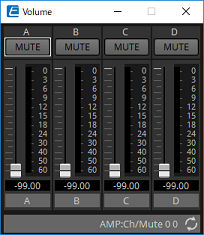
-
[MUTE]ボタン
出力チャンネルのミュートのオン/オフを切り替えます。 -
ボリュームフェーダー
スピーカーへの出力音量を設定します。
フェーダーノブを右クリックすると、[0dB]または[-99dB]を選択して、音量を設定できます。 -
チャンネル名
入力チャンネルの名称を表示/編集します。
| チャンネルの名称は、機器の端子 → Properties → Labelと連動します。 |
14.8. 「User EQ/User Delay」コンポーネントエディター
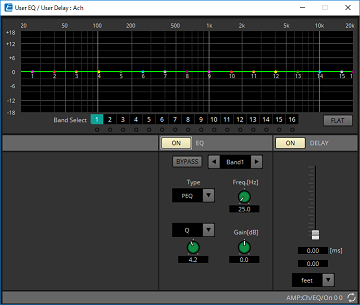
-
EQグラフ
EQの効果をグラフで表示します。
コントロールポイントをドラッグして、パラメーターを変更します。 -
[Band Select]ボタン
選択すると、下の「EQ」に現在値を表示します。「EQ」の[BYPASS]ボタンがオンになっているバンドでは、[Band Select]ボタンの下にあるインジケーターが点灯します。 -
[FLAT]ボタン
「EQ」の[GAIN]を0にします。 -
「EQ」
EQに関する設定をします。-
EQ [ON]ボタン
EQのオン/オフを設定します。 -
[BYPASS]ボタン
バンドをバイパスします。 -
バンドスライドバナー
EQを設定するバンドを選択します。 -
[Type]リストボックス
バンドのタイプを選択します。
周波数特性はグラフに表示されます。-
PEQ (Parametric Equalizer)
指定した周波数付近の音量をQで指定した幅で増減します。 -
L.SHELF (Low Shelf)
指定した周波数以下の低域全体の音量を増減します。バスブーストなどに使用します。
[6dB/Oct] と[12dB/Oct」は、オクターブあたりの減衰量を設定します。 -
H.SHELF (High Shelf)
指定した周波数以上の高域全体の音量を増減します。ハイブーストなどに使用します。
[6dB/Oct]と[12dB/Oct]は、オクターブあたりの減衰量を設定します。 -
HPF(High Pass Filter)
指定した周波数以下の帯域をカットします。
12dB/Octで減衰量を設定します。 -
LPF(Low Pass Filter)
指定した周波数以上の帯域をカットします。
12dB/Octで減衰量を設定します。
-
-
[Freq.[Hz]]ノブ
各周波数帯域の周波数を設定します。 -
[Gain[dB]]ノブ
変化させる周波数のレベルを設定します。
-
-
Delay
ディレイに関する設定をします。-
DELAY[ON]ボタン
DELAYのオン/オフを設定します。 -
Delay Timeスライダー
ディレイタイム(遅延時間)を設定します。
-
-
Typeリストボックス
Delay Timeノブで設定したディレイタイム(遅延時間)に対応する距離表示の単位系を選択します。
[meter] : メートル
[feet] : フィート
14.9. 「Speaker Processor」コンポーネントエディター
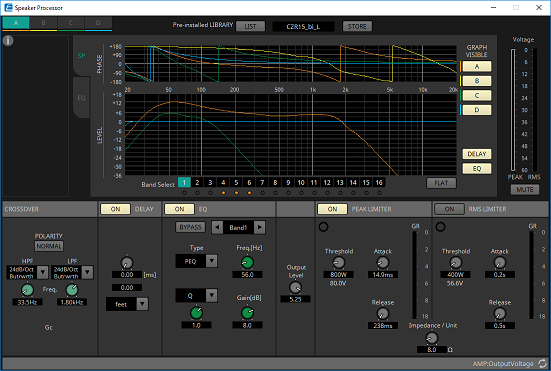
ライブラリー情報
FIRフィルターを持つスピーカーのライブラリーが呼び出されているときに、ライブラリーの情報を表示します。
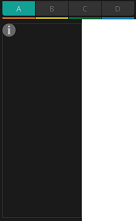
-
チャンネル切り替えタブ
操作対象となるチャンネルの設定を切り替えます。
Pre-installed LIBRARY

-
[LIST]ボタン
ライブラリーを選択し、表示します。 -
[STORE]ボタン
選択されている端子の設定をライブラリーとして保存します(拡張子は[.splp])。
[SP]タブ
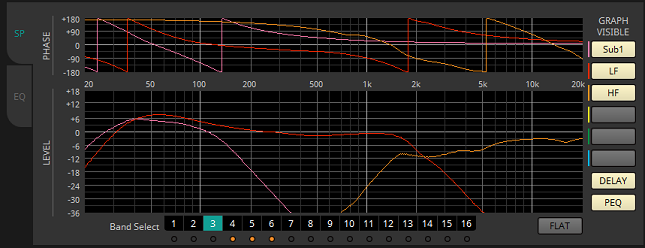
-
「PHASE」
クロスオーバー位相特性曲線を表示します。PEQとDelayの特性を加味して表示されます。
端子ごとに色分けして表示されます。 -
「LEVEL」
クロスオーバー振幅特性曲線を表示します。PEQ とOutput Level の特性を加味して表示されます。
端子ごとに色分けして表示されます。 -
[Band Select]ボタン
選択すると、下の「EQ」に現在値を表示します。バンドの[BYPASS]ボタンがオンになっているバンドでは、[Band Select]ボタンの下にあるインジケーターが点灯します。 -
[FLAT]ボタン
「EQ」の[GAIN]を0にします。 -
[GRAPH VISIBLE]ボタン
各チャンネルのグラフの表示/非表示の切り替えをします。 -
[DELAY]ボタン
クロスオーバー曲線からDELAY特性の表示/非表示を切り替えます。 -
[PEQ]ボタン
クロスオーバー曲線からPEQ特性の表示/非表示を切り替えます。
[EQ]タブ
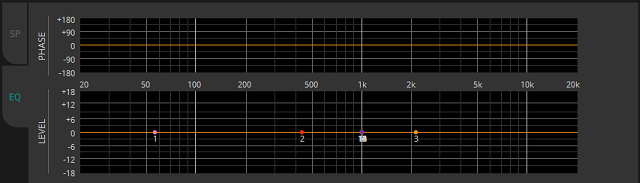
-
「PHASE」
EQ位相特性曲線を表示します。 -
「LEVEL」
EQ振幅特性曲線を表示します。
「Voltage」
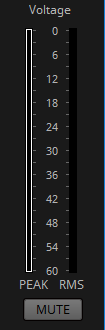
-
メーター
各チャンネルの出力電圧。
PEAKとRMSを表示します。 -
[MUTE]ボタン
オンにすると、出力をミュートし、クロスオーバーのグラフが点線になります。
「CROSSOVER」
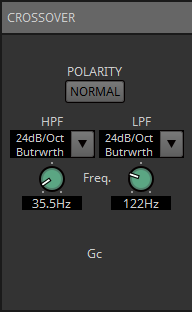
-
[POLARITY]ボタン
各出力チャンネルから出力する信号の位相反転を設定します。NORMAL/INVERTEDを切り替えます。 -
[HPF]/[LPF]タイプリストボックス
減衰幅とフィルタータイプを設定します。リストボックスをクリックするとメニューが表示されます。6種類のスロープを4種類のタイプの組み合わせが用意されています。
[6dB/Oct]、[12dB/Oct]、[18dB/Oct]、[24dB/Oct]、[36dB/Oct]、[48dB/Oct]はオクターブあたりの減衰幅を設定します。数値の小さいものはゆるやかに減衰し、数値の大きいものは急激に減衰します。-
Thru
フィルターはかかりません。減衰せず、どの周波数でも一定の特性になります。 -
AdjustGc(Adjustable Gc)
Gc(カットオフ周波数におけるゲイン)を-6~+6dBの間で調整します。また、-3dBにするとButterwothフィルター、-6dBにするとLinkwitz-Rileyフィルターになります。選択するとGcのノブが表示されます。 -
Butrwrth (Butterwortth)
最も一般的な特性です。通過域は平坦で、カットオフ周波数におけるゲインは-3dBです。 -
Bessel
位相特性を重視した曲線で、減衰はButterworthよりゆるやかですが、方形波を通過させた場合に波形の乱れがありません。 -
Linkwitz (Linkwitz-Riley)
フィルターの次数は2の累乗で、LPFとHPFの出力を電圧合成したとき、全周波数帯域でゲインが0dBになるような特性です。通過域は平坦ですが、カットオフ周波数におけるゲインは-6dBです。
-
-
HPF/LPF [Freq.]ノブ
HPF/LPFのカットオフ周波数を設定します。 -
HPF/LPF [Gc]ノブ(フィルタータイプで[AdjustGc]を選択したときのみ表示)
カットオフ周波数のゲインを設定します。
「DELAY」
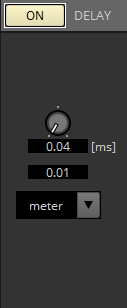
-
DELAY[ON]ボタン
DELAYのオン/オフを設定します。 -
Delay Timeノブ
ディレイタイム(遅延時間)を設定します。 -
Typeリストボックス
Delay Timeノブで設定したディレイタイム(遅延時間)に対応する距離表示の単位系を選択します。
[meter] : メートル
[feet] : フィート
「EQ」
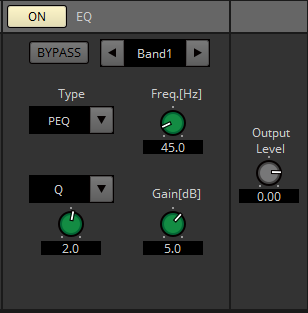
-
EQ [ON]ボタン
EQのオン/オフを設定します。 -
[BYPASS]ボタン
バンドをバイパスします。 -
バンドスライドバナー
EQを設定するバンドを選択します。 -
[Type]リストボックス
バンドのタイプを選択します。
周波数特性はグラフに表示されます。-
PEQ (Parametric Equalizer)
指定した周波数付近の音量をQで指定した幅で増減します。 -
L.SHELF (Low Shelf)
指定した周波数以下の低域全体の音量を増減します。バスブーストなどに使用します。
[6dB/Oct] と[12dB/Oct」は、オクターブあたりの減衰量を設定します。 -
H.SHELF (High Shelf)
指定した周波数以上の高域全体の音量を増減します。ハイブーストなどに使用します。
[6dB/Oct]と[12dB/Oct]は、オクターブあたりの減衰量を設定します。 -
HPF(High Pass Filter)
指定した周波数以下の帯域をカットします。
12dB/Octで減衰量を設定します。 -
LPF(Low Pass Filter)
指定した周波数以上の帯域をカットします。
12dB/Octで減衰量を設定します。 -
APF 1st/2nd (All Pass Filter)
すべての周波数範囲の信号を通過させ位相だけを変化させます。クロスオーバー帯域での位相整合のために使用します。
APF 1stは位相が0˚~180˚回転し、APF 2ndは位相が0˚~360˚回転します。APF 2ndはQの設定が可能です。 -
Horn EQ
ホーンスピーカーは高域のレベルがロールオフする特性を持ちます。Horn EQはこの特性を補正します。
-
-
[Freq.[Hz]]ノブ
各周波数帯域の周波数を設定します。 -
[Q]/[B/W]リストボックス / ノブ
各周波数帯の幅の種類をリストボックスで選択し、ノブで幅を設定します。[B/W]ではOctave単位での設定となります。 -
[Gain[dB]]ノブ
変化させる周波数のレベルを設定します。 -
[Output Level]ノブ
各端子の出力レベルを設定します。[SP]タブの「LEVEL」グラフに反映されます。
「PEAK LIMITER」/「RMS LIMITER」
該当端子が70Vまたは100Vのハイインピーダンス接続に設定されている場合、表示されません。
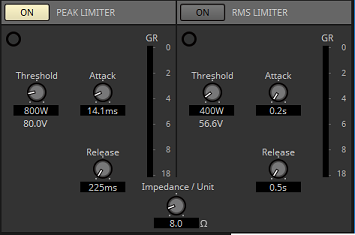
-
[ON]ボタン
リミッターのオン/オフを設定します。ボタンをオフにすると、バイパスされます。 -
Gain Reductionインジケーター
しきい値を超えた場合に点灯します。 -
[Threshold]ノブ
リミッターがかかる閾値を出力パワー (W)で設定します。 -
[Attack]ノブ
リミッターの立ち上がりの速さを設定します。 -
[Release]ノブ
リミッターのリリースの速さを設定します。 -
「GR」メーター
ゲインリダクションの減衰量を示します。 -
[Impedamce / Unit]ノブ
スピーカーの定格インピーダンスを設定します。
複数のスピーカーを並列に接続する場合も、1台あたりのインピーダンスで設定します。
14.10. 「Amplifier」コンポーネントエディター
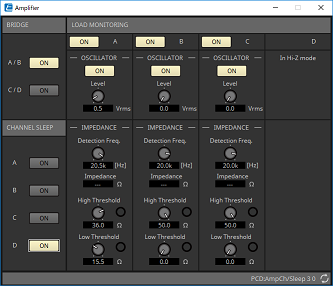
-
BRIDGE [ON]ボタン
有効にすると、アンプの出力モードがBRIDGEになります。
BRIDGEモードにすると、隣り合う2つの奇数/偶数チャンネルをブリッジ接続して、ハイパワーアンプとして動作します。 -
CHANNEL SLEEP [ON]ボタン
有効にすると、そのチャンネルのアンプをスリープさせます。使用しないチャンネルをスリープさせることで、省電力や温度上昇軽減に効果がでます。
「Project」シートの「Properties」エリアで設定するAuto Sleepとは異なります。 -
「LOAD MONITORING」
スピーカー出力のインピーダンスを検出して、短絡や断線、スピーカーの故障などで出力が途切れていないかどうかを判定するための設定をします。パイロットトーンを出力することにより、音声信号出力に依存せず安定してインピーダンスを検出できます。
Hi-Z接続に設定されているチャンネルは表示されません。-
[ON]ボタン
LOAD MONITORINGのオン/オフを切り替えます。 -
OSCILLATOR [ON]ボタン
パイロットトーンを出すか出さないかの設定をします。
外部入力のパイロットトーンを使用してインピーダンスを検出することもできます。 -
OSCILLATOR [Level]ノブ
パイロットトーンの出力レベルを設定します。 -
IMPEDANCE [Detection Freq.]ノブ
インピーダンスを検出する周波数を設定します。下の[Impedance]に測定されたインピーダンスを表示します。 -
IMPEDANCE [High Threshold]ノブ/インジケーター
測定するインピーダンスの上限しきい値を設定します。設定した値を上回るとスピーカーに異常が発生したと判断して、インジケーターを点灯します。
設定値を上回る場合、断線などで線が開放状態になっている可能性があります。 -
IMPEDANCE [Low Threshold]ノブ/インジケーター
測定するインピーダンスの加減しきい値を設定します。設定した値を下回るとスピーカーに異常が発生したと判断して、インジケーターを点灯します。
設定値を下回る場合、コイルの短絡などで抵抗が小さくなっている可能性があります。
-
14.11. 「Dante Out」コンポーネントエディター
Danteに出力する音声信号のレベルを表示します。
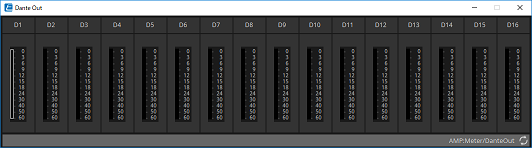
-
メーター
Danteに出力する音声信号のレベルを表示します。
| スピーカー端子の出力電圧や出力電流も音声信号として出力しています。インピーダンスを計算してスピーカー異常を検出したり、音切れが発生していないかどうかの確認などに使用できます。音声信号としてD9~D16チャンネルからも出力しています。 |
14.12. 「Speaker Out」コンポーネントエディター
スピーカー出力端子の出力電圧と出力電流を表示します。
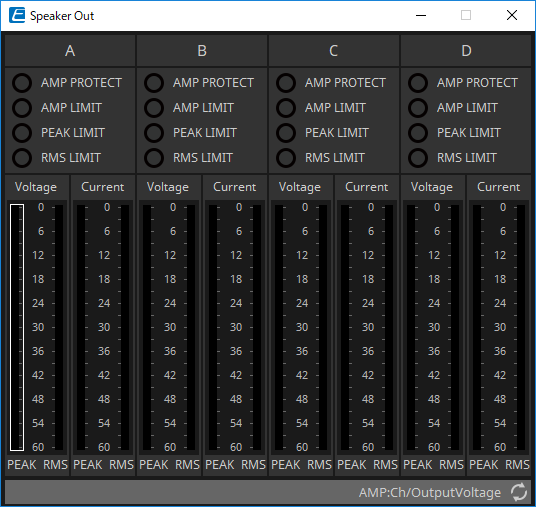
-
[AMP PROTECT]インジケーター
PC本体でプロテクションが機能しているときに点灯します。 -
[AMP LIMIT]インジケーター
PC本体でリミッターが機能しているときに点灯します。 -
[PEAK LIMIT]インジケーター
PC本体でスピーカープロセッサー内のピークリミッターが機能しているときに点灯します。 -
[RMS LIMIT]インジケーター
PC本体でスピーカープロセッサー内のRMSリミッターが機能しているときに点灯します。 -
[Voltage]メーター
出力電圧をPeakとRMSで表示します。 -
[Current]メーター
出力電流をPeakとRMSで表示します。